Come modificare o rimuovere le impronte digitali Touch ID in iOS 9
Il sensore Touch ID sul tuo iPhone ha diverse applicazioni, inclusa la possibilità di sbloccare il dispositivo o persino di effettuare un pagamento con Apple Wallet. Queste funzioni possono essere abilitate o disabilitate in base alle proprie preferenze personali, ma richiedono il salvataggio delle impronte digitali sul dispositivo per funzionare. Probabilmente hai registrato diverse impronte digitali quando hai configurato il tuo iPhone per la prima volta in iOS 9, ma potresti scoprire che una determinata impronta digitale non funziona.
Fortunatamente le impronte digitali sul tuo iPhone non sono incastonate e puoi aggiornarle o rimuoverle secondo necessità.
Di seguito sono riportati i passaggi necessari per rimuovere o aggiornare un'impronta digitale Touch ID su un iPhone in iOS 9 -
- Apri il menu Impostazioni .
- Seleziona l'opzione Touch ID e passcode .
- Immettere il passcode (se attualmente è impostato sul dispositivo).
- Seleziona l'impronta digitale che desideri aggiornare o rimuovere.
- Modificare il nome se questo è l'elemento dell'impronta digitale che si desidera aggiornare. Se desideri rimuovere o aggiornare l'impronta digitale stessa, tocca il pulsante Elimina impronta digitale . Continua di seguito se desideri aggiornare l'impronta digitale che hai appena eliminato.
- Tocca il pulsante Aggiungi un'impronta digitale .
- Posiziona e solleva ripetutamente il dito fino a quando l'iPhone indica che l'impronta digitale è completa.
Questi passaggi sono ripetuti di seguito con le immagini -
Passaggio 1: tocca l'icona Impostazioni .

Passaggio 2: aprire il menu Touch ID e passcode .
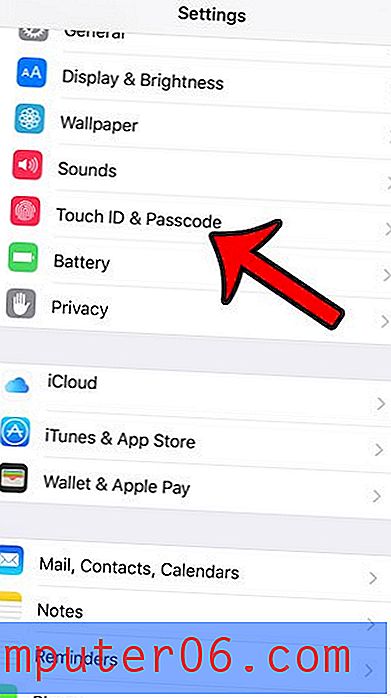
Passaggio 3: immettere il passcode del dispositivo, se richiesto.
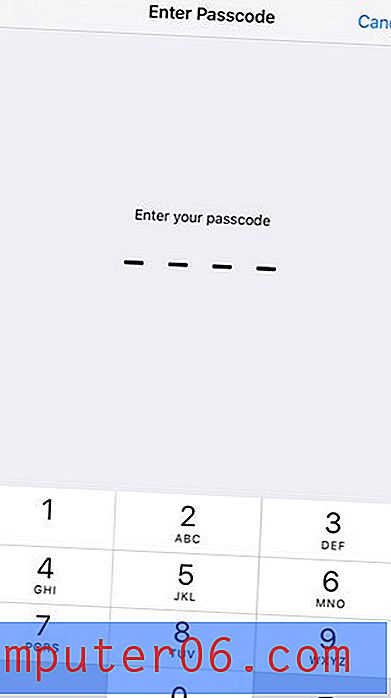
Passaggio 4: tocca l'elenco per l'impronta digitale che desideri aggiornare.
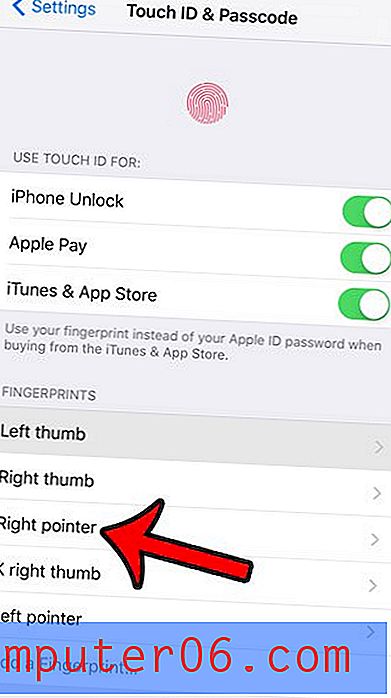
Passaggio 5: Elimina e inserisci un nuovo nome per l'impronta digitale, se è quello che desideri aggiornare. Tuttavia, se si desidera eliminare o aggiornare l'impronta digitale stessa, toccare il pulsante Elimina impronta digitale . Se desideri semplicemente eliminare l'impronta digitale, allora hai finito. Se desideri aggiungere nuovamente la stessa impronta digitale o una nuova, continua di seguito.
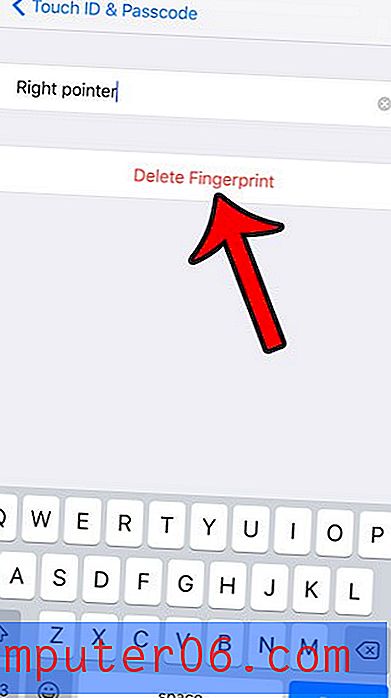
Passaggio 6: tocca il pulsante Aggiungi un'impronta digitale .
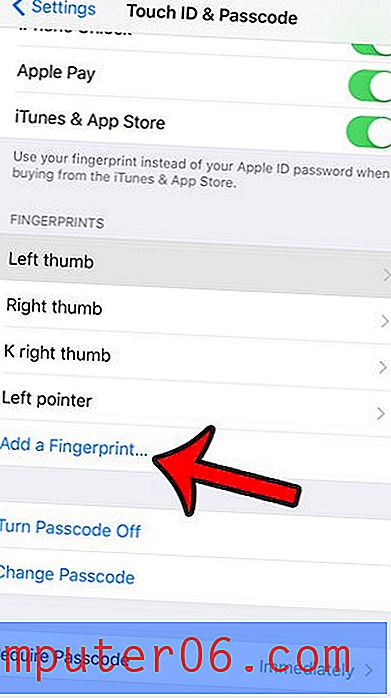
Passaggio 7: posizionare e sollevare il dito sul sensore Touch ID come indicato. Il tuo iPhone ti farà sapere una volta che ha abbastanza informazioni per completare l'impronta digitale.
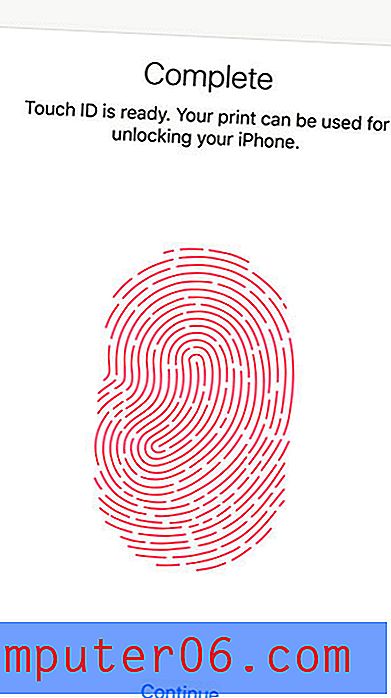
Desideri cambiare il passcode sul tuo iPhone o passare a un formato di passcode diverso? Scopri come con questo articolo.


